ChatGPT は 2022 年 11 月に公開されて以降、生成 AI のビジネスへの活用が日進月歩で進んでいます。
そんな中、みなさんの会社でも ChatGPT のような生成 AI を導入したいと考えている方も多いのではないでしょうか?
ただ、生成 AI が話題になっているのと同様に、情報漏洩などのセキュリティリスクも話題になっています。
AI は導入したい。ただ、社員の IT リテラシーが心配。
そんな方のために、kintone と ChatGPT を連携するプラグインを開発しました。
プラグインを使用することで、kintone から ChatGPT の回答を得ることができます。また、送受信メッセージをログとして記憶することで、情報漏洩の対策になります。
プラグインはオープンソースで公開しているため、無料で利用していただけます。
プラグインの概要
プラグインは ChatGPT の機能をそのまま kintone で利用できるようにすることを目的としています。
行うことはシンプルで、プラグイン設定で指定した一覧に独自のチャット画面を表示し、ユーザーが入力したメッセージを ChatGPT に送信し、ChatGPT からの回答を表示するだけです。
ChatGPT と異なる部分としては、プラグイン設定にログを記録したいアプリとフィールドを指定することで、送受信メッセージをログとして記録することができます。
これによってどのユーザーがどのようなメッセージを送信したかを確認することができ、情報漏洩の対策になります。
また、ログを記録することによって、各ユーザーが過去に質問した内容を確認することができるため、過去のやり取りに付け加える形で質問をしたり、同じ質問を繰り返さなくて済むようになります。
事前準備
OpenAI のアカウントを作成する
当プラグインでは OpenAI の API を試用するため、OpenAI のアカウントが必要になります。
アカウントを持っていない方は、OpenAI API のページにアクセスしアカウントを作成する必要があります。
API Key 一覧に遷移し、API Key を発行してください。
発行した API Key は、プラグイン設定で使用します。
プラグインが提供する機能
AI による文章生成
プラグインを導入することで、OpenAI の AI モデルを使用した文章生成が可能になります。
専用の一覧を使用し、チャットのような画面でユーザーが入力した文章を AI に送信し、AI からの回答を表示します。
繰り返しやり取りを行うことも可能で、ユーザーは手軽に AI に質問をすることができます。
メッセージのログを記録
プラグイン設定で指定したアプリとフィールドにメッセージのログを記録することができます。
ログには一覧に表示され、削除が可能なものと、一覧とは別に保存され、削除ができないものの2種類を用意しています。
前者については、過去のログを参考にユーザーが利用しやすいように、後者については、情報漏洩のリスクを軽減するために用意しています。
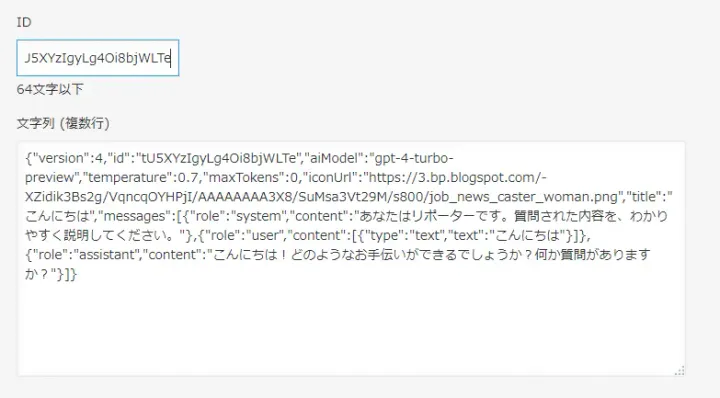
アシスタントの選択
プラグインでは、特定の役割を持つアシスタントを複数登録することができます。
アシスタントには使用する AI モデルに加えて、アシスタントの役割を指示しておくことで、ユーザーがより目的に合ったアシスタントを選択することができます。
アシスタントの選択によって、AI モデルの選択や回答の内容が変わるため、ユーザーがより適切な回答を得ることができます。
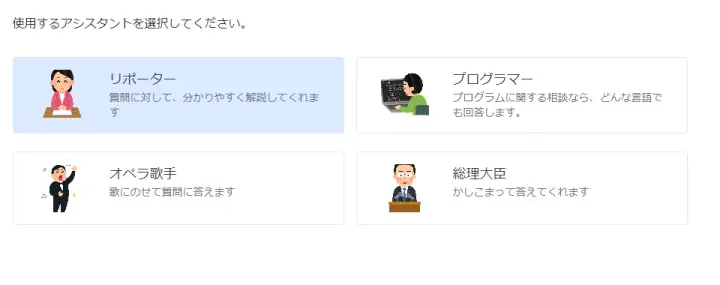
AI を使った画像識別
画像を識別可能な AI モデルを選択することで、画像のアップロードを行うことで画像の内容を識別することができます。
文章とあわせて画像を送信することで、より正確な回答を得ることができます。
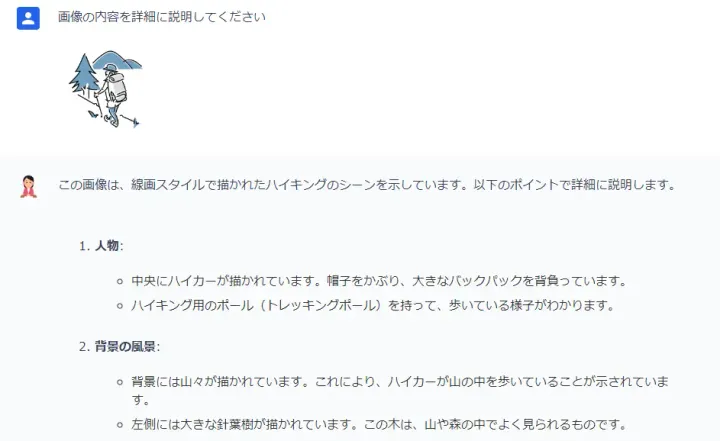
例文の利用
ユーザーがより簡単に質問を行えるように、プラグインには例文を登録する機能があります。
登録された例文は、対応するアシスタントが選択された際に表示され、例文を選択することでフォームに例文が反映されます。
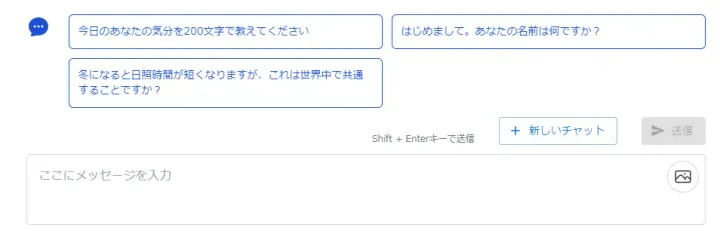
再生成機能とショートカット
AI からの回答が不十分だった場合、再生成機能を使用して AI に同様の質問を送信することができます。
また、送信ボタンを押すことなく、ショートカットキーを使用して質問を送信することも可能です。
メッセージの編集
ユーザーが過去に送信したメッセージを編集し、再送信することができます。
特定の問題について解決した後に、他のアプローチを試すような場合に便利です。
プラグインのインストール
プラグインのインストールは、kintone の管理者権限を持つユーザーでログインし、kintone の管理画面から行います。
管理画面の左側メニューから「プラグイン」を選択し、プラグイン一覧画面を開きます。
リリースノート
画像ファイルが送信できない問題を修正















